Corrigir o Windows não pode formatar a partição do sistema neste disco
Ao formatar uma partição, se você vir uma mensagem que o Windows não pode formatar a partição do sistema neste disco(Windows cannot format the system partition on this disk) , esta postagem o ajudará. Embora seja um erro raro que aparece se você optar por formatar o disco do sistema(format the system disk) no Windows 10 e em algumas outras versões mais antigas, você pode solucionar o problema.
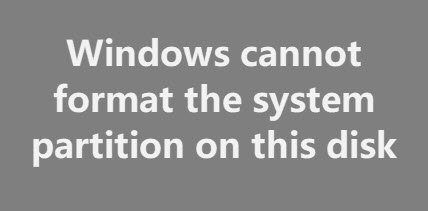
Muitas pessoas usam um recurso de inicialização dupla para instalar um sistema operacional secundário junto com o Windows 10/8/7. Digamos que você tenha feito isso anteriormente, mas agora não está usando um dos sistemas operacionais.
Para liberar algum armazenamento , você deseja excluir a partição que contém os arquivos secundários do sistema operacional. O método mais fácil que as pessoas usam é o painel Gerenciamento de disco(use is the Disk Management panel) . No entanto, ele pode mostrar a mensagem de erro conforme mencionado acima. Se isso está acontecendo com você, você tem duas opções –
- Você precisa usar o utilitário Diskpart via Prompt de Comando(Command Prompt) para remover o volume ou a partição.
- Você pode usar o PowerShell para fazer o mesmo.
Mostramos os dois métodos neste artigo.
O Windows não pode formatar a partição do sistema neste disco
Para corrigir esse problema de disco, siga estas etapas-
- Use o Diskpart(Use Diskpart) para excluir a partição
- Use o PowerShell(Use PowerShell) para excluir a partição
Para saber mais sobre essas etapas, continue lendo.
1] Use o Diskpart(Use Diskpart) para excluir a partição
Diskpart é um utilitário de linha de comando que permite aos usuários gerenciar discos rígidos conectados ao computador. Para usar esta ferramenta para excluir a partição, siga estas etapas-
Procure cmd na caixa de pesquisa da Barra(Taskbar) de Tarefas, encontre o resultado e selecione a opção Executar como administrador ( Run as administrator ) . Clique no botão Sim no prompt do UAC para (Yes )abrir a janela do prompt de comando elevado(open the elevated Command Prompt window) . Depois de abri-lo, digite os seguintes comandos um após um-
diskpart list volume
Agora você pode encontrar uma lista contendo todos os volumes.
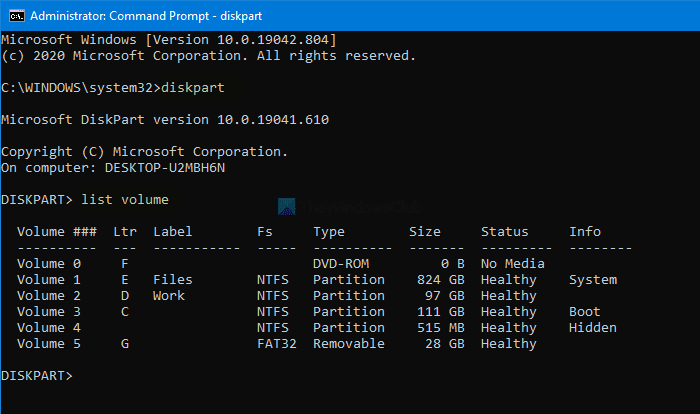
O melhor é que mostra todos os tipos de volumes, incluindo aquele que o Windows cria durante a instalação do sistema operacional. Na lista, você deve descobrir o número do volume desejado e digitar este comando-
select volume [number]
Não se esqueça de substituir o [número] ([number] ) pelo número do volume original. Em seguida, digite este comando-
delete volume
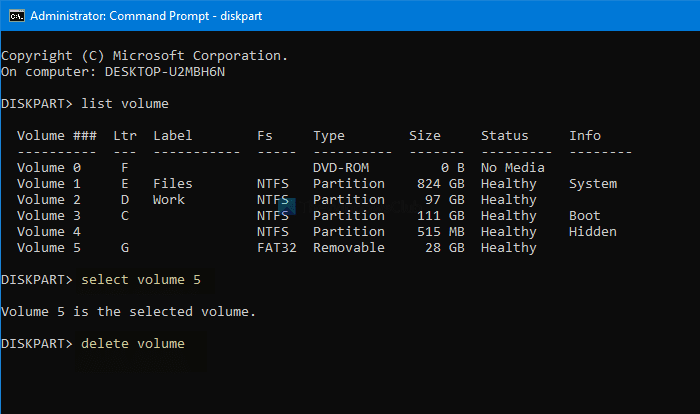
Depois de pressionar o botão Enter , levará algum tempo para excluir o volume(delete the volume) .
Leia(Read) : O Windows não pode formatar esta unidade. Feche quaisquer utilitários de disco ou outros programas que estejam usando esta unidade .
2] Use o PowerShell(Use PowerShell) para excluir a partição
Usar o PowerShell para excluir uma partição é comparativamente menos demorado, mas pode não ser o tempo todo. No entanto, você ainda pode tentar se não quiser executar o diskpart, o que leva um tempo razoável.
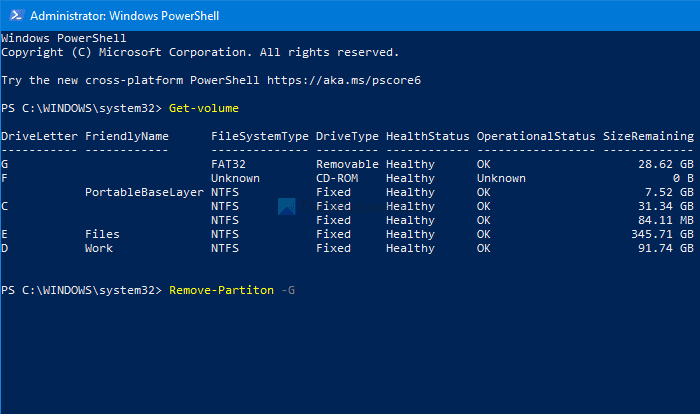
Primeiro, pressione Win+X e selecione a opção Windows PowerShell (Admin) no menu. Ele abre uma janela elevada do Windows PowerShell . (opens an elevated Windows PowerShell)Depois disso, digite este comando-
Get-Volume
Agora você pode ver todas as partições na tela com uma letra de unidade. Anote a respectiva DriveLetter e digite este comando-
Remove-Partition –[DriveLetter]
Não se esqueça de substituir [DriveLetter] pela letra da unidade original.
Depois disso, ele pede confirmação, onde você deve inserir Y .
Isso é tudo! Agora você tem um espaço alocado.
Agora leia(Now read) : O Windows não conseguiu completar a formatação – cartão SD, unidade USB, disco externo .
Related posts
Fix não alocado Space error em USB drive or SD card em Windows 10
Fix High Disk & Memory Usage ao jogar jogos em Windows PC
Fix Chrome High CPU, Memory or Disk usage em Windows 10
Fix COM Surrogate alta CPU or Disk usage em Windows 10
Fix DCFWinService High Disk Usage em Windows 11/10
Corrigir O Windows não pode iniciar este dispositivo de hardware porque suas informações de configuração estão incompletas ou danificadas (Código 19)
Fix Windows não poderia detectar automaticamente as configurações deste Network Proxy
Fix Windows atualização error 0x800f0986 no Windows 11/10
Fix Steam Stuck em Allocating Disk Space em Windows
Corrigir o erro “O Windows não pôde ser instalado neste disco”
Corrigir o Windows bloqueou este software porque não pode verificar o editor
Fix Windows não pôde concluir o formato
Fix Windows detectou um conflito IP address
Como corrigir Disk Signature Collision problem em Windows 10
Comet (Managed Disk Cleanup): Alternativa a Windows Disk Cleanup Tool
Corrigir o alto uso do disco WaasMedicSVC.exe no Windows 10
Corrigir o alto uso de disco WSAPPX no Windows 10
Fix Windows foi incapaz de carregar o registry error
Fix Steam Corrupt Disk Error em Windows 10
Fix System e Compressed Memory High CPU, Ram, Disk Usage
